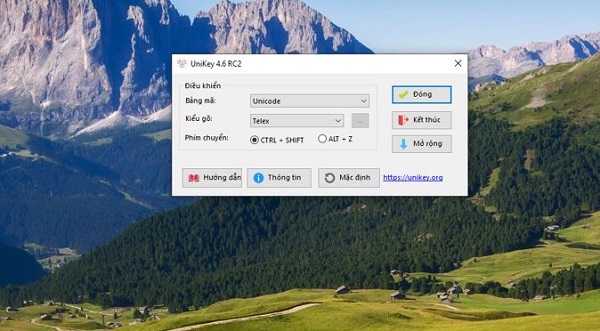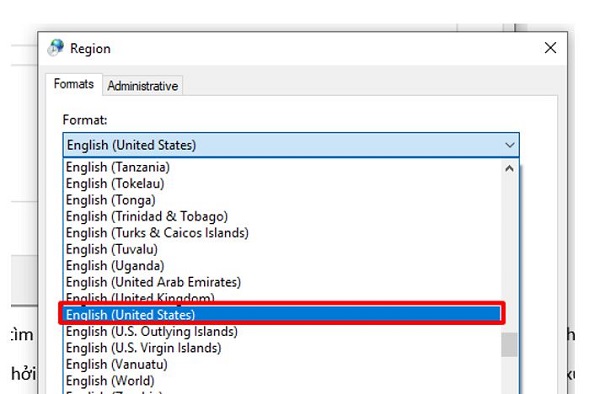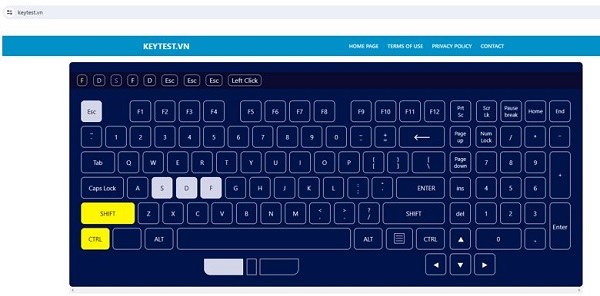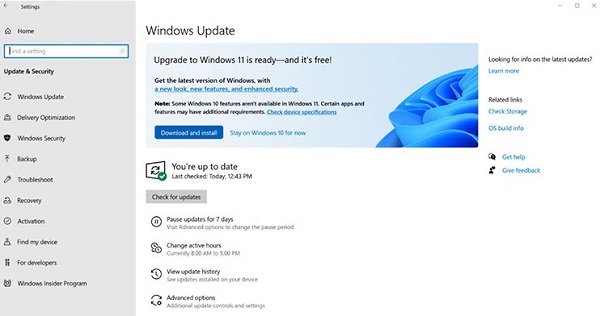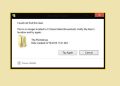Trùm Thủ Thuật sẽ hướng dẫn cho bạn cách khắc phục tình trạng gõ dấu bị mất chữ trong Win 10+11. Nếu bạn đang không thể soạn thảo văn bản vì lỗi gõ dấu mất chữ thì tham khảo ngay nhé!
Trong quá trình sử dụng máy tính để soạn thảo văn bản, chúng ta có thể gặp một vài lỗi cực kỳ khó chịu. Trong đó lỗi gõ dấu bị mất chữ trong Win 10+11 là thứ khiến nhiều người đau đầu nhất. Thế nhưng vấn đề ở đây là rất ít người biết để khắc phục tình trạng này. Vì vậy nếu bạn đang muốn biết cách khắc phục lỗi gõ dấu bị mất chữ trên máy tính thì hãy đến ngay với những nội dung sau đây.
Tại sao gõ dấu bị mất chữ trong Win 10+11?
Soạn thảo văn bản là một trong những tác vụ cơ bản và phổ biến nhất trên máy tính. Tuy nhiên không phải lúc nào việc gõ chữ cũng được thực hiện một cách suôn sẻ. Dưới đây là một vài nguyên nhân khiến bạn gặp lỗi gõ dấu bị mất chữ trong Win 10, 11.
1/ Bạn thiết lập bộ gõ tiếng Việt chưa chính xác
Để có thể gõ được tiếng Việt trên máy tính một cách nhanh chóng, chúng ta sẽ cần đến sự hỗ trợ của các bộ gõ tiếng Việt. Nếu bạn thiết lập cài đặt bộ gõ chưa chính xác. Lúc này rất nhiều lỗi có thể phát sinh trong quá trình gõ chữ. Đây cũng được cho là nguyên nhân chính gây ra tình trạng gõ dấu bị mất chữ trong Win 11, 10.
Để sửa lỗi gõ dấu bị mất chữ trong trường hợp này thì bắt buộc bạn phải thiết lập lại bộ gõ tiếng Việt trên máy tính của mình. Hiện tại có 2 bộ gõ tiếng Việt được sử dụng phổ biến là Unikey và Vietkey. Nếu sử dụng một trong 2 bộ gõ này thì bạn hãy mở nó lên trên máy tính.
Sau đó thiết lập lại bảng mã là Unicode và kiểu gõ Telex rồi lưu lại. Sau đó hãy thử gõ văn bản có dấu để xem lỗi đã được khắc phục hay chưa.
2/ Lỗi do thiết lập bàn phím trong lúc cài Win
Rất nhiều người đã gặp lỗi gõ dấu bị mất chữ sau khi cài lại Win trên máy tính. Điều này là do trong lúc thiết lập cài Win. Người dùng đã thiết lập sai ngôn ngữ cho bàn phím. Tuy nhiên bạn đừng lo vì lỗi này vẫn có thể khắc phục được mà không cần cài lại Win.
- B1: Nhập control panel vào thanh tìm kiếm trên máy tính Win 10, 11 rồi enter.
- B2: Chọn vào phần Region như trong ảnh minh họa.
- B3: Chọn vào mũi tên mở rộng trong mục Match Window display Languages.
- B4: Cuộn chuột để tìm rồi chọn vào English (United States) sau đó nhấn ok để lưu lại thiết lập.
- B5: Cuối cùng hãy khởi động lại máy tính và gõ thử một vài chữ có dấu để test lỗi có được xử lý hay chưa.
3/ Bàn phím bị kẹt
Việc bàn phím bị kẹt có thể gây ra rất nhiều lỗi khi bạn gõ chữ. Với những loại bàn phím laptop mỏng nhẹ thì việc xác định bàn phím bị kẹt bằng mắt là rất khó. Lúc này bạn có thể thử truy cập vào trang web test keyboard thông qua đường link sau https://keytest.vn/
Tại đây nếu có phím bị kẹt thì bạn sẽ nhìn thấy nó sáng lên. Và nếu đã xác định được nguyên nhân gõ dấu bị mất chữ trong Win 10+11 là do kẹt phím. Lúc này bạn có thể sẽ cần phải thay thế một bàn phím mới cho máy tính để khắc phục lỗi này.
4/ Kiểm tra ứng dụng đang sử dụng
Trong nhiều trường hợp, lỗi gõ dấu bị mất chữ trên Windows 10/11 không xuất phát từ bộ gõ mà đến từ chính ứng dụng bạn đang dùng. Ví dụ, Word, Excel, trình duyệt web hoặc phần mềm chat có thể gặp xung đột khi xử lý tiếng Việt có dấu. Để xác định chính xác, bạn thử cập nhật ứng dụng lên phiên bản mới nhất vì nhà phát triển thường bổ sung các bản vá lỗi liên quan đến nhập liệu. Ngoài ra, bạn có thể nhập thử văn bản ở Notepad – một trình soạn thảo đơn giản của Windows. Nếu gõ tiếng Việt trong Notepad không bị lỗi, điều đó chứng tỏ nguyên nhân nằm ở ứng dụng chứ không phải bộ gõ. Ngược lại, nếu vẫn xảy ra, bạn cần kiểm tra lại Unikey hoặc EVKey.
5/ Cập nhật hệ điều hành Windows
Một nguyên nhân khác khiến bạn bị lỗi gõ tiếng Việt mất chữ trong Win 10 và Win 11 là hệ điều hành chưa được cập nhật đầy đủ. Một số bản Windows cũ có thể chưa tối ưu cho Unikey hoặc gây xung đột với bộ gõ tiếng Việt. Để xử lý, bạn truy cập Settings > Update & Security > Windows Update và tiến hành kiểm tra các bản cập nhật. Việc cài đặt các bản vá mới không chỉ giúp sửa lỗi tương thích với bộ gõ mà còn tăng cường bảo mật và cải thiện hiệu năng tổng thể của hệ thống. Sau khi cập nhật, hãy khởi động lại máy và kiểm tra lại việc nhập liệu để chắc chắn rằng lỗi đã được khắc phục.
Và trên đây là những thông tin về tình trạng gõ dấu bị mất chữ trong Win 10+11. Với những thông tin này thì mình nghĩ khả năng fix được lỗi là rất cao. Nhưng nếu may mắn không đứng về phía bạn thì tốt nhất là bạn hãy mang máy tính đi kiểm tra xem sao nhé!
THEO DÕI THÊM